Quản Trị Mạng - Đã bao giờ bạn nhận được những email được đánh dấu Important hay chưa? Làm sao để không bị phân tán tư tưởng khi phần lớn các tin nhắn Important này lại chỉ là trò đùa của người gửi? Trong bài viết dưới đây, chúng tôi sẽ trình bày một số thao tác cơ bản để chuyển nhận dạng của email từ mức độ Important thành Normal như các tin nhắn khác trong Microsoft Outlook 2010.
Trước tiên, các bạn hãy mở Outlook, và chọn menu Info > Manage Rules & Alerts:
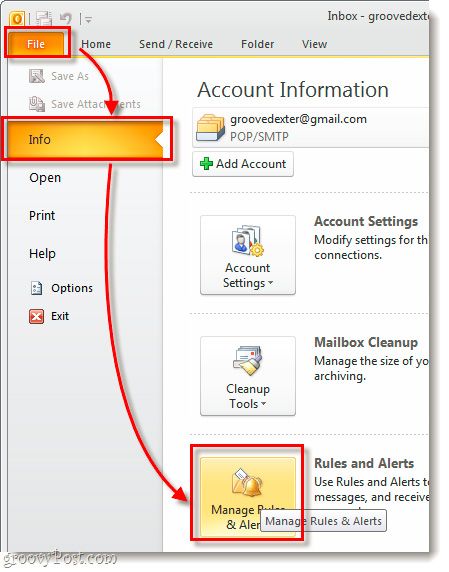
1 cửa sổ pop – up sẽ hiển thị với tiêu đề Rules and Alerts. Tại đây, chúng ta nhấn nút New Rule… ở phía trên góc trái:
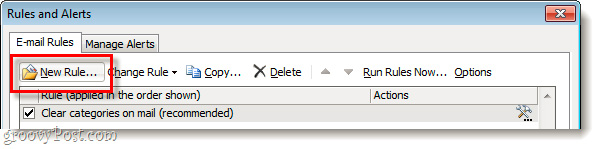
Quá trình thiết lập Rules Wizard hiển thị, tại đây chúng ta cần áp dụng các quy luật từ ban đầu, do vậy các bạn hãy chọn Apply rule on messages I receive và nhấn Next.
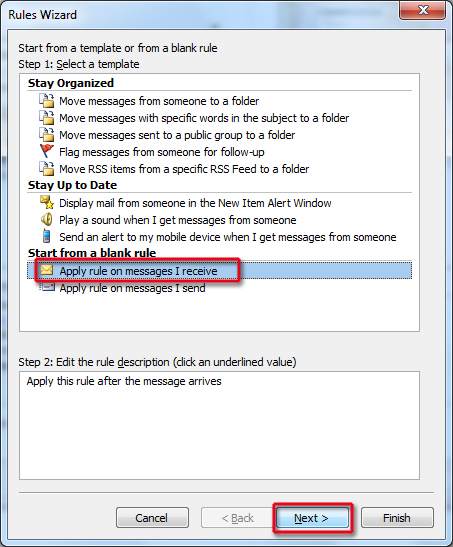
Tại trang tiếp theo, đánh dấu vào ô check box với nội dung marked as importance, sau đó chuyển thông tin bên dưới ô Step 2 thành high importance. Nhấn Next để tiếp tục:
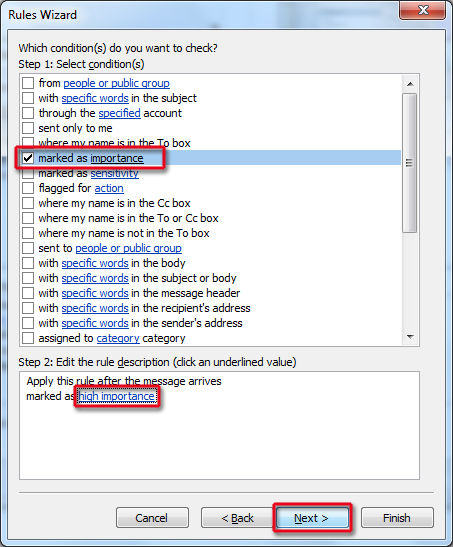
Cửa sổ tiếp theo hiển thị với nội dung tương tự như bước trên, đánh dấu vào ô mark it as importance, nhưng lần này chúng ta sẽ chuyển ô Step 2 thành normal importance. Nhấn Next:

Sau đó, bạn sẽ nhìn thấy bảng thông tin đi kèm với một số quy định về việc phân loại. Giữ nguyên các mục này và tiếp tục nhấn Next:
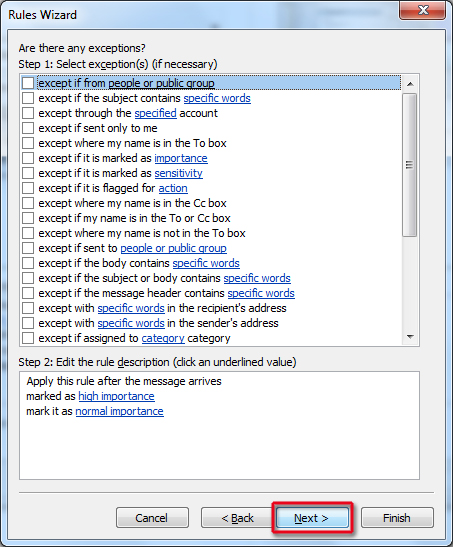
Tất cả những gì phải làm trong bước tiếp theo là đặt tên cho quy luật vừa tạo và kích hoạt chế độ. Sau khi hoàn tất quá trình này, đánh dấu vào tất cả các ô check box và nhấn Finish:
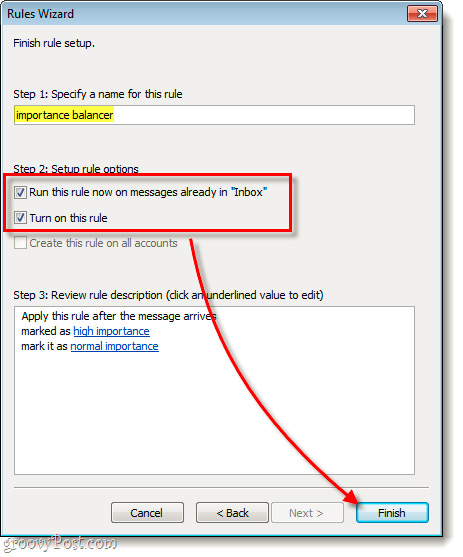
Giờ đây, chúng ta đã hoàn tất việc thiết lập quy luật riêng theo nhu cầu sử dụng. Toàn bộ email bạn nhận được sẽ tự động chuyển thành Normal ngay cả khi chúng đã được đánh dấu Important bởi người gửi:
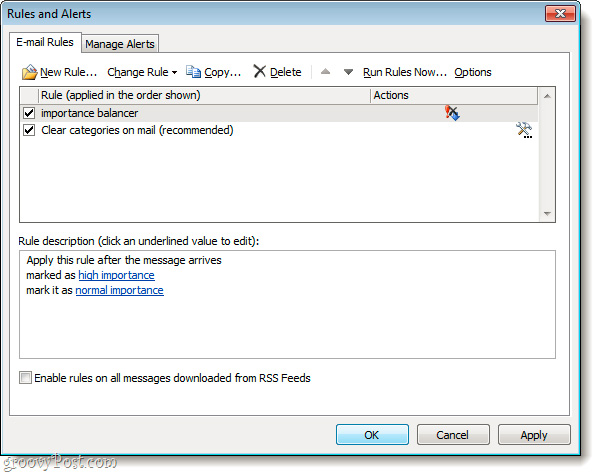
Nhưng nếu khi nào bạn muốn quay trở lại chế độ bình thường thì hãy mở bảng điều khiển Rules and Alerts, bỏ dấu check hoặc xóa quy luật đã tạo. Chúc các bạn thành công!
 Công nghệ
Công nghệ  AI
AI  Windows
Windows  iPhone
iPhone  Android
Android  Học IT
Học IT  Download
Download  Tiện ích
Tiện ích  Khoa học
Khoa học  Game
Game  Làng CN
Làng CN  Ứng dụng
Ứng dụng 















 Linux
Linux  Đồng hồ thông minh
Đồng hồ thông minh  macOS
macOS  Chụp ảnh - Quay phim
Chụp ảnh - Quay phim  Thủ thuật SEO
Thủ thuật SEO  Phần cứng
Phần cứng  Kiến thức cơ bản
Kiến thức cơ bản  Lập trình
Lập trình  Dịch vụ công trực tuyến
Dịch vụ công trực tuyến  Dịch vụ nhà mạng
Dịch vụ nhà mạng  Quiz công nghệ
Quiz công nghệ  Microsoft Word 2016
Microsoft Word 2016  Microsoft Word 2013
Microsoft Word 2013  Microsoft Word 2007
Microsoft Word 2007  Microsoft Excel 2019
Microsoft Excel 2019  Microsoft Excel 2016
Microsoft Excel 2016  Microsoft PowerPoint 2019
Microsoft PowerPoint 2019  Google Sheets
Google Sheets  Học Photoshop
Học Photoshop  Lập trình Scratch
Lập trình Scratch  Bootstrap
Bootstrap  Năng suất
Năng suất  Game - Trò chơi
Game - Trò chơi  Hệ thống
Hệ thống  Thiết kế & Đồ họa
Thiết kế & Đồ họa  Internet
Internet  Bảo mật, Antivirus
Bảo mật, Antivirus  Doanh nghiệp
Doanh nghiệp  Ảnh & Video
Ảnh & Video  Giải trí & Âm nhạc
Giải trí & Âm nhạc  Mạng xã hội
Mạng xã hội  Lập trình
Lập trình  Giáo dục - Học tập
Giáo dục - Học tập  Lối sống
Lối sống  Tài chính & Mua sắm
Tài chính & Mua sắm  AI Trí tuệ nhân tạo
AI Trí tuệ nhân tạo  ChatGPT
ChatGPT  Gemini
Gemini  Điện máy
Điện máy  Tivi
Tivi  Tủ lạnh
Tủ lạnh  Điều hòa
Điều hòa  Máy giặt
Máy giặt  Cuộc sống
Cuộc sống  TOP
TOP  Kỹ năng
Kỹ năng  Món ngon mỗi ngày
Món ngon mỗi ngày  Nuôi dạy con
Nuôi dạy con  Mẹo vặt
Mẹo vặt  Phim ảnh, Truyện
Phim ảnh, Truyện  Làm đẹp
Làm đẹp  DIY - Handmade
DIY - Handmade  Du lịch
Du lịch  Quà tặng
Quà tặng  Giải trí
Giải trí  Là gì?
Là gì?  Nhà đẹp
Nhà đẹp  Giáng sinh - Noel
Giáng sinh - Noel  Hướng dẫn
Hướng dẫn  Ô tô, Xe máy
Ô tô, Xe máy  Tấn công mạng
Tấn công mạng  Chuyện công nghệ
Chuyện công nghệ  Công nghệ mới
Công nghệ mới  Trí tuệ Thiên tài
Trí tuệ Thiên tài